YouTube avançado não funciona? Se você está enfrentando esse problema, você veio ao lugar certo. Aqui mostraremos como resolver o problema de maneira fácil e rápida. Para mais informações, leia o artigo inteiro!
YouTube Vanced é um mod conhecido oferecido pelo YouTube, que permite às pessoas acessar gratuitamente muitos dos recursos avançados da plataforma. Este renomado aplicativo de terceiros traz todos os recursos premium do YouTube padrão, incorporando recursos adicionais, como reprodução em segundo plano, recursos integrados bloqueador de anúncios, e mais. Para ser mais específico, o YouTube Vanced possui todos os principais recursos e funcionalidades do aplicativo original do YouTube. Você pode fazer login facilmente com a Conta do Google desejada e também sincronizar seus registros ou dados em todas as contas existentes.
Independentemente de suas funções robustas, não é sugerido utilizá-lo por alguns motivos de segurança, porém, quem estiver interessado no YT Vanced pode obviamente, acesse-o em seus dispositivos Android, mas, recentemente, temos testemunhado vários usuários reclamando que o YouTube Vanced não funciona corretamente em 2023. Isso é realmente irritante. Uma versão desatualizada do aplicativo ou dados corrompidos do aplicativo são os principais responsáveis pelo inconveniente. No entanto, a boa notícia é que o problema pode ser resolvido.
Portanto, se você também estiver enfrentando o mesmo tipo de problema, leia este tutorial para corrigi-lo.
Soluções para consertar o YouTube Vanced que não funciona em dispositivos Android
Listadas abaixo estão algumas táticas de solução de problemas testadas e comprovadas que você pode usar para consertar o YouTube Vanced que não está funcionando corretamente. Basta percorrer cada um deles e aplicar aquele que funciona melhor para você. Agora, sem mais delongas, vamos começar!
Solução 1: reinicie o dispositivo
Em primeiro lugar, você precisa reiniciar manualmente o seu aparelho Android para confirmar se não há problema com o mau funcionamento momentâneo ou com os dados do cache. Há casos em que algo tão básico como reiniciar o sistema pode ser de grande ajuda. Portanto, você não deve passar para nenhuma outra estratégia antes de tentar esta primeiro.
Leia também: Melhor alternativa avançada do YouTube
Solução 2: certifique-se de que a conexão com a Internet está funcionando
Se você receber uma mensagem de erro informando que o YouTube Vanced não está funcionando, verifique sua conexão com a Internet. Verifique se o Wi-Fi está funcionando; caso contrário, você precisará mudar para o plano de dados do seu dispositivo móvel e vice-versa. Prossiga com as soluções avançadas fornecidas abaixo se ainda estiver tendo problemas com o YouTube Vanced.
Solução 3: tente instalar a rota apropriada
Para que o programa funcione corretamente no seu dispositivo, você precisará garantir que a rota relevante com o YouTube Vanced foi instalada recentemente. Para fazer isso, você precisará seguir as etapas abaixo:
Passo 1: Você pode baixar o aplicativo Vanced Manager do site oficial da Vanced.
Passo 2: Descompacte (ou extraia) o aplicativo MicroG e YouTube Vanced da maneira correta.
Etapa 3: Em seguida, instale o aplicativo para MicroG, seguido da instalação do aplicativo para YouTube Vanced.
Ao reiniciar o dispositivo, você pode garantir que todas as guias que estão sendo executadas em segundo plano serão fechadas.
Depois que tudo estiver feito, verifique se o aplicativo YouTube Vanced está funcionando corretamente. Caso contrário, passe para a próxima tática.
Solução 4: exclua os dados e o cache do aplicativo
Limpar o cache e os dados do aplicativo provavelmente ajudará você a atualizar o aplicativo na grande maioria das situações. Isso significa que problemas como o Vanced YouTube não funcionar podem ser resolvidos limpando o cache do aplicativo e outros dados associados. Se você deseja excluir o cache e os dados armazenados no aplicativo YouTube Vanced, siga os procedimentos listados abaixo.
Passo 1: Vá para o menu em sua máquina denominado Configurações e navegue até a seção denominada Aplicativos e notificações.
Passo 2: Agora, selecione Ver todos os aplicativos > no menu. Navegue até a opção YouTube Vanced no menu de detalhes do aplicativo.
Etapa 3: Selecione Armazenamento e Cache e selecione Limpar cache no menu que aparece.
Passo 4: Quando terminar, selecione Armazenamento e Cache do cardápio.
Etapa 5: Depois disso, selecione a opção Limpar armazenamento.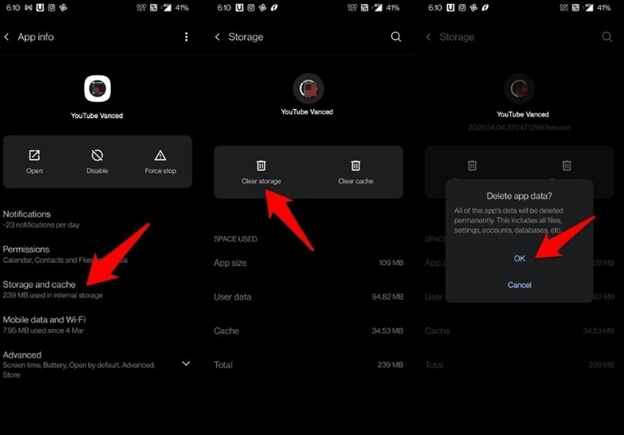
Em seguida, tente iniciar o aplicativo YouTube Vanced e verifique se o problema ainda existe. Se o YouTube vanced não funcionar, use a próxima solução.
Leia também: As melhores extensões do YouTube para MP3 do Chrome de todos os tempos
Solução 5: desative a otimização da bateria
O YouTube Vanced parou de funcionar? Isso pode estar acontecendo devido à função de otimização da bateria. Embora a opção de otimização da bateria possa ser útil para reduzir o uso excessivo de energia, às vezes ela causa muita frustração. Portanto, para verificar se o problema não foi resolvido, você deve seguir as instruções abaixo para desativar ou desligar a opção Otimização de bateria no seu dispositivo.
Passo 1: Navegue até o menu Configurações do seu dispositivo e selecione Bateria na lista de opções.
Passo 2: Depois disso, selecione a opção Bateria e desempenho.
Etapa 3: Encontre e abra as configurações avançadas do YouTube e selecione o Otimização da bateria opção.
Passo 4: Para desativá-lo, selecione ‘Não otimize'no menu.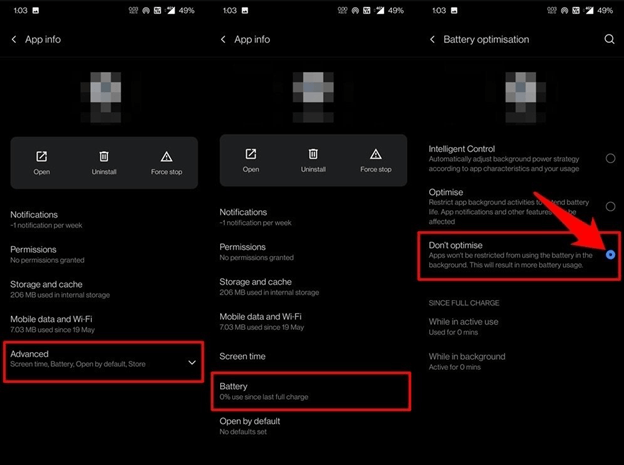
Etapa 5: Reinicie o dispositivo e verifique novamente para ver se o problema persiste.
Solução 6: considere algumas alternativas ao YouTube Vanced
Existem várias alternativas gratuitas disponíveis para você caso o YouTube Vanced continue travando e você não consiga resolver o problema. A melhor alternativa ao YouTube Vanced é um programa chamado Newpipe, de código aberto e de uso gratuito. Há também Revanced, Skytube, FreeTube, VidLii, TubeMate e FlyTube a serem considerados.
Leia também: Como baixar vídeos do YouTube gratuitamente
Como consertar o YouTube Vanced que não funciona em 2023: explicado
Então, o objetivo era como consertar travamentos do YouTube Vanced de maneira fácil e rápida. Esperançosamente, você achou as informações úteis e informativas. Informe-nos nos comentários abaixo se você tiver alguma dúvida ou sugestão sobre o YouTube Vanced não funcionar.
Para mais informações relacionadas à tecnologia, você pode assinar nossa Newsletter e nos seguir nas redes sociais (Facebook, Instagram, Twitter, ou Pinterest) para que você nunca perca uma atualização.